Como Instalar o Home Assistant no VirtualBox (Windows) — Guia Completo
Resumo: Passo a passo para instalar o Home Assistant OS usando VirtualBox no Windows. Inclui configurações essenciais (EFI, CPU, RAM, rede e USB).
Sumário
- Requisitos
- Baixar os arquivos
- Criar a máquina virtual
- Configurações detalhadas (EFI, CPU, Rede, USB)
- Iniciar e acessar
- Configurar IP fixo (opcional)
- Resumo das configurações ideais
- Conclusão
Requisitos
- Windows 11 com VirtualBox instalado.
- Imagem
.vdido Home Assistant OS (versão VirtualBox). - Pelo menos 2 GB de RAM livre para a VM (recomendado 4 GB para maior estabilidade).
- Conexão de rede para baixar dependências e atualizações do Home Assistant.
Baixar os arquivos
Baixe o VirtualBox no site oficial e a imagem VDI do Home Assistant OS (opção VirtualBox) na página de instalação alternativa do Home Assistant.
💽 VirtualBox: https://www.virtualbox.org/wiki/Downloads
📦 Imagem VDI do Home Assistant OS: https://www.home-assistant.io/installation/alternative
Observação: Extraia o arquivo haos_XX.X.vdi.zip para uma pasta local antes de anexar ao VirtualBox.
Criar a máquina virtual
- Abra o VirtualBox e clique em Novo.
- Defina:
- Nome: Home Assistant OS
- Tipo: Linux
- Versão: Other Linux (64-bit)
- Memória: 2048 MB (2 GB) ou mais
- Em Disco rígido, escolha Usar um arquivo de disco rígido virtual existente e selecione o arquivo
.vdique você extraiu. - Clique em Criar (ou Concluir).
Configurações detalhadas (EFI, CPU, Rede, USB)
Antes de iniciar a VM, selecione-a e clique em Configurações. Abaixo as recomendações detalhadas.
Sistema → Placa-mãe
- Chipset: ICH9
- Habilitar EFI: ativar (não usar EFI para HAOS se tiver problemas pra iniciar)
- Relógio em UTC: marcado
- Ordem de boot: Disco rígido → Óptico → Rede
Sistema → Processador
- CPUs: 2 ou mais
- Habilitar PAE/NX (marcado)
Sistema → Aceleração
- VT-x/AMD-V: habilitado (se disponível)
- Nested Paging: habilitado
Armazenamento
- Verifique se o arquivo
.vdiestá anexado ao SATA Port 0. - Você pode adicionar um segundo disco virtual para backups ou logs (opcional).
Rede
- Modo: Bridge Adapter (recomendado) — o HAOS ficará na mesma rede do seu roteador.
- Placa de Rede: Intel PRO/1000 MT Desktop (82540EM) — alta compatibilidade.
- Se usar Wi-Fi e o Bridge não funcionar, teste com NAT ou escolha o adaptador físico correto.
USB (opcional)
- Ative a Controladora USB 3.0 (xHCI) se for usar dongles Zigbee/Z-Wave via passthrough.
Áudio e Vídeo
- Áudio pode ficar desabilitado (não necessário).
- Memória de vídeo: 16 MB é suficiente.
Por que desabilitar EFI se tiver problemas?
O Home Assistant OS distribuído para VirtualBox normalmente já vem com o boot configurado para BIOS (legacy). Ativar EFI pode causar falha de boot ou comportamento inesperado. Deixe desabilitado a menos que você esteja seguindo uma imagem específica que exige EFI.
Iniciar e acessar
- Com as configurações aplicadas, clique em Iniciar no VirtualBox.
- Aguarde o processo de boot — no console da VM você verá logs e, ao final, um endereço para acesso.
Procure no console linhas como:
http://homeassistant.local:8123
ou
http://192.168.x.x:8123
Abra esse endereço no navegador do Windows. O Home Assistant fará a instalação inicial dos componentes (5–15 minutos dependendo da conexão e hardware).
Configuração inicial
- Crie o usuário administrador (email/senha).
- Siga o assistente inicial para nome da casa, localização e integração automática de dispositivos.
Configurar IP fixo (opcional)
Para evitar que o IP da VM mude, defina um IP estático:
- Dentro do Home Assistant: Configurações → Sistema → Rede → IPv4.
- Mude de DHCP para manual e preencha IP, gateway e DNS.
- Alternativamente, atribua um IP fixo via DHCP reservado no seu roteador.
Resumo das configurações ideais
| Categoria | Opção | Recomendado |
|---|---|---|
| EFI | Habilitado? | Sim (Desativado se tiver erro) |
| CPU | Quantidade | 2+ (PAE/NX ligado) |
| RAM | Alocação | 2–4 GB (4 GB recomendado se tiver integrações pesadas) |
| Rede | Modo | Bridge (Intel PRO/1000) |
| Armazenamento | Porta | SATA Port 0 (.vdi) |
| USB | Controladora | xHCI (USB 3.0) se usar dongles |
Conclusão
Seguindo este guia você terá um ambiente completo do Home Assistant OS rodando no VirtualBox sobre o Windows 11 — ideal para testar automações, integrações com Alexa/Google/IAs e prototipagem antes de migrar para um hardware dedicado.